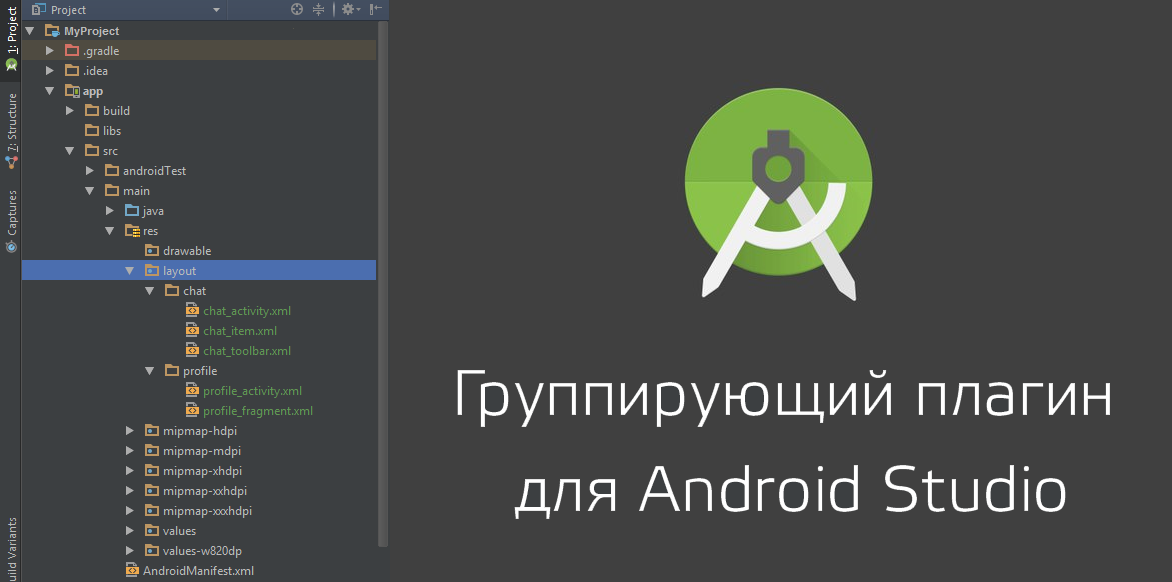Этот плагин поможет отображать файлы в качестве группы различных папок в режиме просмотра структуры проекта. Так же он помогает организовать макеты и другие ресурсы Вашего проекта.
На заметку:
- Он не перемещает файлы
- Он не создает папки
Установка плагина
- Скачиваем последнюю версию Android File Grouping.zip отсюда
- Далее открываем Android Studio
- На верхней панели инструментов открываем File | Settings | Plugins
- Выбираем Install from disk и выбираем Android File Grouping.zip
- Соглашаемся на перезагрузку Android Studio
Как пользоваться плагином
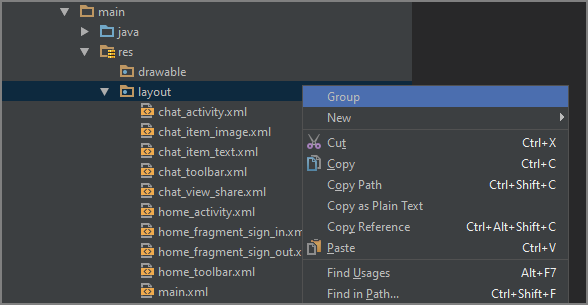
- Правый щелчок мыши по папке макета (или любой другой)
- Далее в выпадающем меню выбираем включить / выключить группировку
Небольшие ограничения:
Android Project View определяет свою собственную структуру и не допускает изменение структуры с помощью любых дополнительных расширений. Нужно убедится, что Вы находитесь именно в Project Structure View, а не в Android Project View.
Что нового?
Благодаря Сергею Кирилюку, в Android Studio для файловой группировки плагин теперь обновлен до v1.1 с двумя новыми функциями.
Скрытие префикса
Данная функция дает вам возможность отображать имена файлов без префикса.
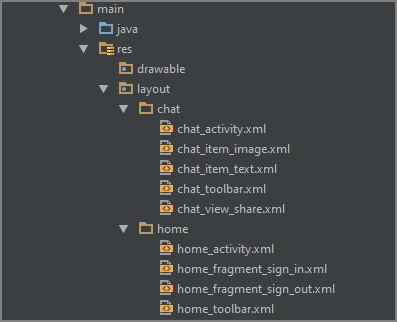
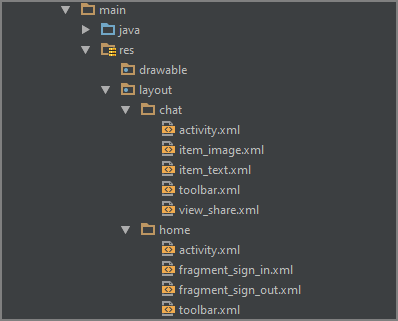
Как ее включить? Очень просто:
- На верхней панели инструментов открываем File | Settings
- Выбираем Other Settings
- Ставим галку напротив Hide Folding Prefix
- Далее нужно вернуть или наоборот развернуть папку
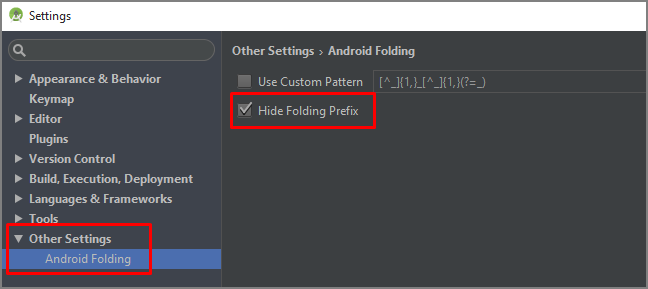
Пользовательский шаблон для настройки префикса
Данная функция дает возможность установить, где будет использоваться подчеркивание.
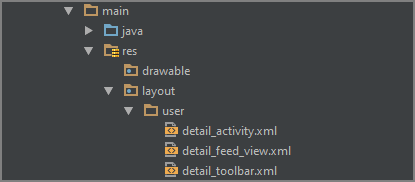
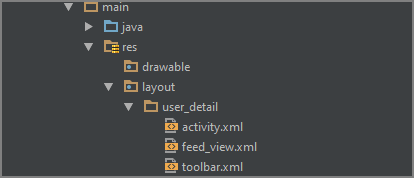
Где она включается? Там же, в настройках:
- На верхней панели инструментов открываем File | Settings
- Выбираем Other Settings
- Ставим галку напротив использование Custom Pattern
- Далее нужно вернуть или наоборот развернуть папку
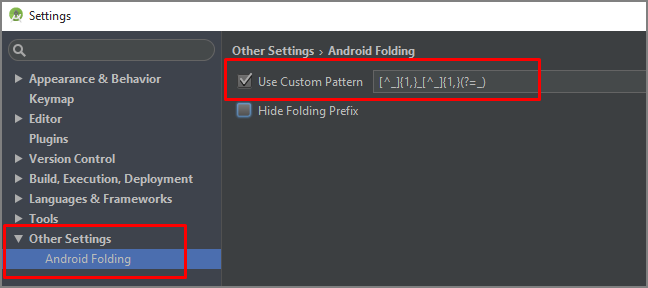
Примечание:
По умолчанию шаблон будет принимать первые два подчеркивания имени файла для создания папок.
Вот и все, надеюсь этот плагин найдет свое применение в Вашем проекте!
Источник: Android File Grouping Plugin v1.1